安装《我的世界》(Minecraft) PC版的Mod,无论是为了增加新功能、改善游戏图像还是增添游戏的娱乐性,都是玩家们提升游戏体验的重要途径,下面将详细介绍安装《我的世界》PC版Mod的步骤,确保你能顺利并正确地安装你心仪的Mod:

1、确认Mod类型
区分Mod类型:在下载Mod之前,需要确认Mod是基于Fabric还是Forge,这两者是Minecraft Mod最常用的平台,不同的Mod可能需要不同的平台支持。
2、安装Mod加载器
Forge安装:对于Forge版本的Mods,需要先安装Forge API,有针对Windows用户的.exe结尾文件和通用的.jar结尾文件,安装时,官方启动器用户只需点击OK即可自动安装;其他启动器用户则需要指定Minecraft根目录文件夹。

定位游戏文件夹:安装前需要定位你的「.minecraft」游戏文件夹,官方默认位置通常在C盘的用户文档夹中。
3、安装Mod
放置Mod文件:安装了Mod加载器后,将Mod文件放入mods文件夹中,这个文件夹通常位于「.minecraft」目录下。
4、校验Java环境
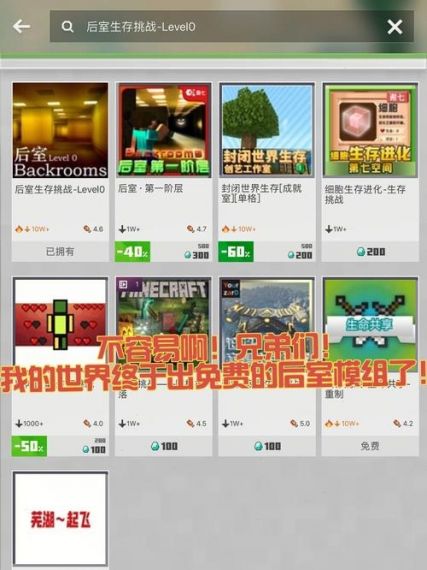
配置Java环境:Mod可能需要特定版本的Java环境才能运行,确保你的Java环境配置正确,尤其是对于旧版本的Java。
5、选择正确的游戏版本
配置文件菜单中选择:在Minecraft启动器的配置文件菜单中(或游戏版本中),选择对应Mod需要的Forge或Fabric版本。
6、运行游戏检查
检查Mod是否生效:启动游戏后,游戏会自动安装依赖文件并启动Minecraft,关闭游戏后,再次打开查看Mod是否已经正确加载。
在确保按步骤正确安装Mod之后,还有以下注意事项应当牢记:
确保下载的Mod与你的Minecraft版本兼容。
从可信网站下载Mod,避免病毒和恶意软件的风险。
备份你的世界和游戏文件,以防安装Mod过程中发生数据丢失。
一些Mod可能需要额外的依赖文件或配套Mod,注意阅读Mod的安装说明。
安装多个Mod时,注意版本兼容性,以及潜在的Mod冲突问题。
安装《我的世界》PC版的Mod是一个简单但需要注意详细步骤的过程,遵循以上步骤,你可以顺利地安装并运行你的Mod,记得在安装前做好准备工作,如确认Mod类型、安装Mod加载器、配置Java环境等,以确保安装过程顺利进行,保持对Mod社区的关注,了解最新的Mod动态和教程,可以让你更加轻松地管理和使用Mod,享受Mod给你带来的全新游戏体验,让《我的世界》变得更加丰富多彩。


